SITEMAPS XML
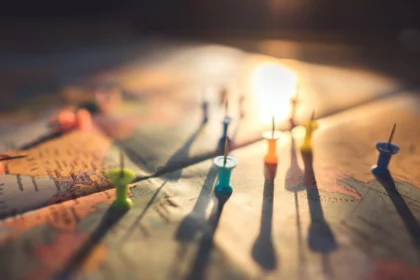
LES SITEMAPS XML ORIGINAIRES DE WORDPRESS : LE GUIDE
WordPress 5.5 inclut maintenant une toute nouvelle fonctionnalité appelée Génération de fichiers sitemaps XML natifs. Mais qu’est ce que c’est ? Et pourquoi est-ce potentiellement un danger pour votre référencement naturel ?
I. C’EST QUOI UN FICHIER DE SITEMAPS XML ?
Un sitemap est un fichier qui fournit des informations sur les pages, les vidéos et les autres fichiers de votre site Web et spécifie les relations entre ces fichiers. Les moteurs de recherche comme Google consultent ce fichier pour explorer votre site plus efficacement.
Codant en langage XML, il est particulièrement utile pour le référencement naturel. Cela vous permet de définir le contenu de votre page et de l’envoyer aux moteurs de recherche. Google, Bing et même Yandex pourront crawler (“découvrir”) des sites Web plus facilement et les indexer. Surtout quand ce dernier est grand.
Exemple d’un fichier Sitemap XML :
<url>
<loc>https:/www.referencement-google-gratuit.com/sitemap/</loc>
<lastmod>2020-01-16T09:27:01+00:00</lastmod>
</url>
II. UTILITÉ DE SITEMAP
2.1. COMPRENDRE COMMENT FONCTIONNE DE SITEMAP
Avant d’avancer plus loin, gardez à l’esprit la racine d’un fichier sitemap :
-
- Il définit des contenus ;
- Il suit ensuite chaque URL (appelé crawling) et tente ensuite d’indexer d’autres contenus ;
- Il est envoyé manuellement aux moteurs de recherche (via Search Console) .
Cependant, vous devez être conscient de quelques concepts :
-
- Quand on omet la soumission naturelle, il n’est possible de connaître si ce fichier est effectivement utilisé par les moteurs de recherche (il ne suffit pas de l’indiquer dans le fichier robots.txt) ;
- Même si Google le sait, rien ne garantit que tous les liens contenus seront explorés ensuite indexés ; …
Cela signifie simplement que le fichier sitemap est un outil supplémentaire pour s’assurer que votre contenu peut être découvert par Google. Cela n’améliore en rien la position de vos publications et ne remplacera jamais une bonne structure de page ou de bons liens (liens internes, aspects techniques, …).
2.2. POURQUOI AVEZ-VOUS BESOIN D’UN SITEMAP EN SEO ?
La mise en œuvre de ce format de fichier ne lui donne pas un avantage en soi. Cependant, il devrait être présent sur presque tous les sites Web pour les raisons suivantes :
-
- Il permet de faciliter l’indexation en fournissant la liste des URL de votre site ;
- Cela vous permet de vérifier la bonne configuration de votre site, notamment en voyant ce que le CMS va donné comme contenu ;
- Les référenceurs peuvent l’utiliser pour configurer des outils d’exploration ou d’analyse de logs.
III. WORDPRESS ET LES FICHIERS SITEMAPS
3.1. UNE INTÉGRATION ORIGINAIRE AU COEUR DE WORDPRESS
La version 5.5.0 de WordPress mise en ligne au mois d’août 2020, a intégré la fonctionnalité de façon native des sitemaps XML avec des personnes spécifiques de Google et de Yoast qui ont travaillé sur le sujet. Ainsi, sans l’extension, WordPress génère ses propres de fichiers sitemaps, avec :
- Un fichier de plan de site d’index qui va répertorier tous les autres fichiers;
- Un fichier de sitemap pour chaque type de contenu : articles, pages, catégories, étiquettes, auteurs, custom post type et custom taxonomie ;
- Si chaque fichier de sitemap contient plus de 2.000 items, divisez-le en plusieurs fichiers.
Par exemple :
- wp-sitemap.xml (fichier index)
- wp-sitemap-posts-post-1.xml ;
- wp-sitemap-posts-post-2.xml ;
- wp-sitemap-posts-page-1.xml ;
3.2. DANGER DES PLANS DE SITE WORDPRESS NATIFS
Le principal problème est très simple. Il n’y a pas d’interface utilisateur. Autrement dit :
-
- Impossible de désactiver la fonctionnalité ;
- Impossible d’exclure un contenu ou un type de contenu spécifique.
Le problème est que le CMS peut générer un contenu répréhensible (souvent en raison d’un post type ou de taxonomie mal déclarés) ou d’ avoir des publications “privées” (comme la page “Mon compte” dans WooCommerce). Tout d’abord, il ne doit pas être soumis à l’indexation.
Ainsi un bon fichier de plan de site est un fichier qui peut filtrer ce qu’il faut soumettre pour n’inclure que la liste des contenus signifiants et pertinents. Mais cela ne s’arrête pas là. Le sitemap WordPress par défaut crée d’autres problèmes tels que :
- ils peuvent être ajoutés automatiquement au fichier WordPress robots.txt et donc crawlés par les moteurs de recherche;
- il n y a aucune information sur les images dans les fichiers (bien que ce format soit difficile à indexer correctement pour Google).
3.3. QU’EST CE QUE JE DOIS FAIRE ?
Cela signifie que vous ne pouvez pas forcer votre plugin ou votre cœur WordPress à faire quoi que ce soit avec votre fichier sitemap donc il est nécessaire de bien l’utiliser. Le risque est le suivant:
-
- l’indexation de contenus non adéquat ou privatisé ;
- le ralentissement de l’indexation et le crawl avec ces URL non désirées ou peu pertinentes.
Pour résoudre ce problème, vous devez suivre quelques étapes simples, quel que soit le système sur lequel vous générez le fichier sitemap.
-
- Assurez-vous de ne disposer que du type de contenu dont vous avez besoin.
- Assurez-vous que le contenu privé n’est pas présent dans tous les fichiers XML.
- Envoyez ensuite manuellement le fichier à la Search Consol de Google.
Voici deux différentes solutions :
-
- Désactivez le sitemap natif de WordPress et utilisez l’extension SEO (par exemple, Yoast). Les plus célèbres d’entre elles ont déjà désactivé celui natif pour ne laisser que le leur.
- Utilisez votre propre sitemap XML WordPress, mais filtrez-le et personnalisez-le à l’aide des fonctionnalités PHP.
IV. MODIFIEZ LES SITEMAPS NATIFS DE WORDPRESS
4.1. DÉSACTIVER TOUS LES SITEMAPS DE WORDPRESS
Si vous utilisez WordPress 5.5, activez-la et supprimer les sitemaps XML natifs de WordPress (les redirections seront configurées automatiquement pour ne pas entraîner d’erreur 404). L’extension peut être téléchargée et installée depuis votre administrateur WordPress ou la page officielle WordPress.org : Disable Core Sitemaps.
Le code de désactivation est en fait très facile à désactiver avec un petit hook. Ce code peut être utilisé dans une extension, dans un mu-plugin ou le fichier functions.php de votre thème:
add_fiter( ‘wp_sitemaps_enabled’ ,
‘__return_false’ );
NB: Bien entendu, cette extension va encore plus loin. En effet, les permaliens sont réinitialisés et les pages 404 ont disparu, ainsi que les URL des anciens fichiers de sitemap qui n’existent plus sont automatiquement redirigés.
4.2. DÉSACTIVEZ UN FICHIER SITEMAP
Vous pouvez désactiver certains types de contenu. Ceci est particulièrement utile si le développeur du thème ou de l’extension à publier des types de publication ou des classifications et doit garder ces publications privées.
Exemple :
add_filter( ‘wp_sitemaps_post_types’, ‘rgg_sitemaps_remove_post_type’ );
function rgg_sitemaps_remove_post_type( $post_types
) {
unset( $post_types[‘page’] );
return $post_types;
}
Désactivez les étiquettes de WordPress (“les tags”) :
add_filter( ‘wp_sitemaps_taxonomies’, ‘rgg_sitemaps_remove_taxonomie’ );
function rgg_sitemaps_remove_taxonomie( $taxonomies
) {
unset( $taxonomies[‘post_tag’] );
return $taxonomies;
}
4.3. DÉSACTIVEZ UN ITEM
On peut dire que c’est l’action la plus utile. Vous voudrez peut-être supprimer certains éléments de votre fichier sitemap. Par exemple, après avoir soumis un formulaire, vous pouvez supprimer la page “Mon compte” ou la page de remerciement générée par WooCommerce.
add_filter( ‘wp_sitemaps_posts_query_args’, ‘rgg_sitemaps_remove_item’ );
function rgg_sitemaps_remove_item( $args, $post_type ) {
// S’il n’y a aucun sitemap, ne rien faire
if ( ‘post’ !== $post_type ) {
return $args;
}
// on vérifie et on récupère ce qui serait déjà filtré
$args[‘post__not_in’] = isset( $args[‘post__not_in’] ) ? $args[‘post__not_in’] :
array();
// On ajoute ici l’ID de l’élément à supprimer, ici 999
$args[‘post__not_in’][] = 999;
return $args;
}
C’est à vous de voir si vous voulez changer l’ID pour exclure un contenu spécifique. Voici le même filtre pour la classification et les utilisateurs :
- wp_sitemaps_taxonomie_query_args ;
- wp-sitemaps_users-query-args.
V. GÉNÉRER SON PROPRE SITEMAP
D’autre part, cette nouvelle fonctionnalité peut être utilisée pour générer des fichiers de carte de site personnalisés en fonction de leurs besoins. A cette fin, vous devez créer un nouveau “fournisseur” de sitemap.
Deuxièmement, il est plus facile de s’inspirer du type de contenu, de la méthode de taxonomie et des classes PHP déjà créées pour l’auteur.
VI. ENVOYER UN FICHIER SITEMAP
Le problème est que, bien que les sitemaps natifs ajoutent une ligne au fichier robots.txt pour indiquer l’existence d’un fichier sitemap index, cela ne veut pas dire que c’est une bonne méthode.
Par conséquent, vous devez vous connecter manuellement à votre propre Search Console pour pouvoir ajouter votre fichier sitemap. En ce qui concerne Google, cela se fait dans le menu Index > sitemaps.
Les actions à mettre en place avec les fichiers sitemaps XML natifs de WordPress sont :
- Désactiver les Sitemaps natifs
- S’assurer de la configuration de votre extension SEO, en écartant les post types ou taxonomies indésirables
- Vérifier si vos contenus privés ne sont définis dedans
- Soumettre manuellement le fichier sitemap à la Search Console de Google.

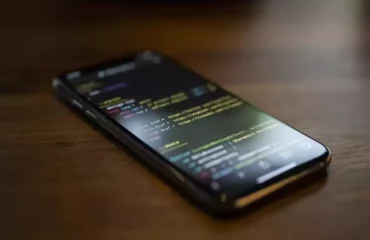
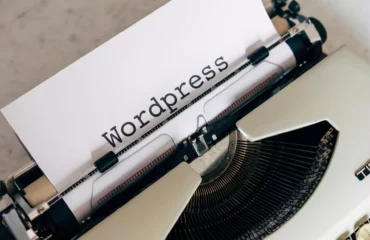
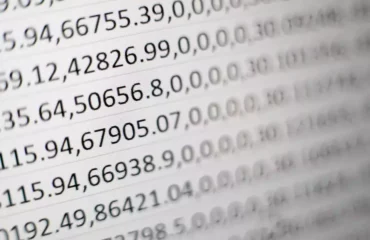

[…] de recherche SEO. Il propose des fonctionnalités telles que des permaliens personnalisables, des sitemaps, des balises meta et d’autres outils SEO pour améliorer la visibilité de votre boutique […]